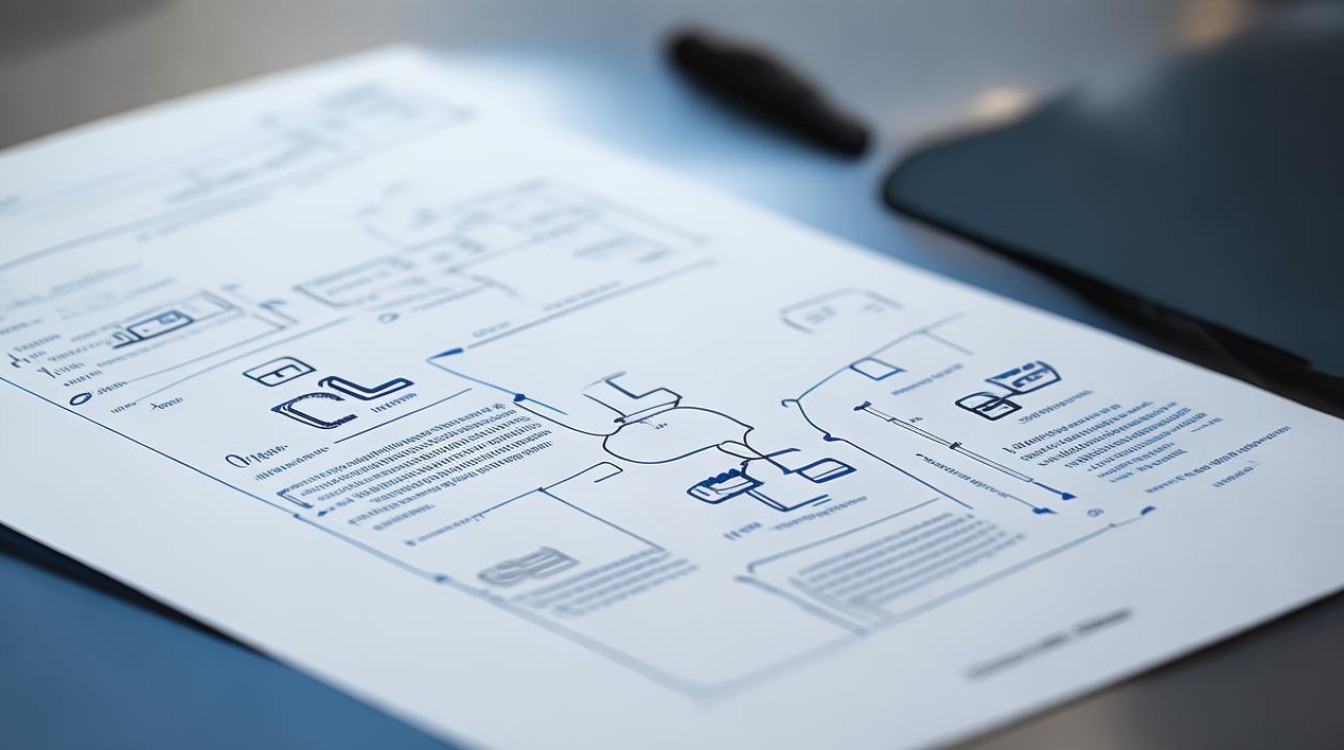怎么关闭u盘驱动
shiwaishuzidu 2025年4月22日 10:18:31 驱动 15
在Windows系统中,右键点击“此电脑”,选择“管理”,在“设备管理器”中找到U盘驱动,右键点击选择“禁用”即可关闭。
关闭U盘驱动可以通过多种方法实现,以下是几种常见且有效的方法:
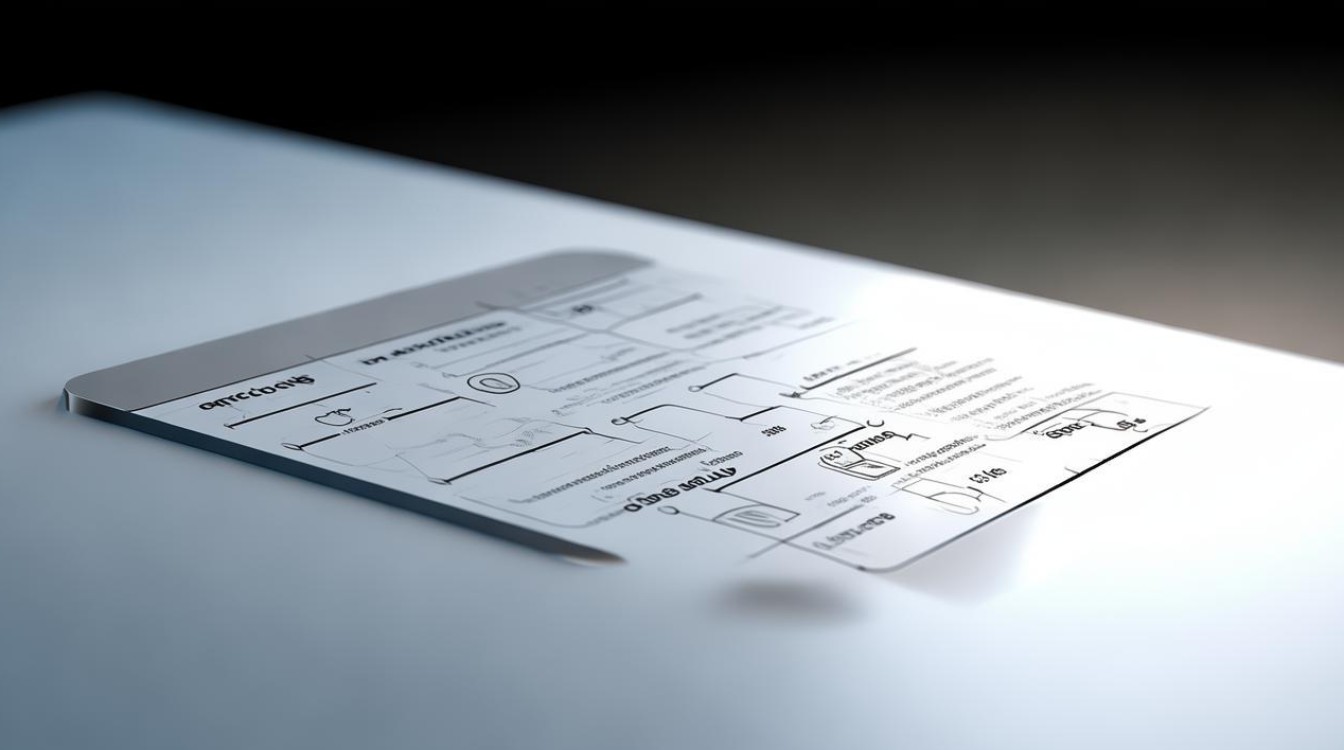
通过组策略编辑器关闭
- 打开组策略编辑器:按下“Win+R”组合键,在弹出的运行对话框中输入“gpedit.msc”,然后按回车键或点击“确定”,即可打开组策略编辑器。
- 找到可移动存储访问设置:在组策略编辑器中,依次展开“用户配置”、“管理模板”、“系统”,然后在右侧窗口中找到“可移动存储访问”选项并双击。
- 配置策略:在打开的“可移动存储访问”属性窗口中,选择“已启用”,然后在下方的选项中选择“所有可移动存储类:拒绝所有访问”,最后点击“应用”和“确定”按钮保存设置。
通过注册表编辑器关闭
- 打开注册表编辑器:同样按下“Win+R”组合键,打开运行对话框,输入“regedit”并按回车键或点击“确定”,以打开注册表编辑器。
- 定位相关键值:在注册表编辑器窗口中,依次展开“HKEY_LOCAL_MACHINE\SYSTEM\CurrentControlSet\Services\USBSTOR”,然后在右侧找到名为“Start”的键值。
- 修改键值数据:双击“Start”键值,在弹出的“编辑 DWORD(32位)值”窗口中,将数值数据修改为“4”,基数保持为“十六进制”,修改完成后点击“确定”按钮保存设置。
通过设备管理器关闭
- 打开设备管理器:右键点击“此电脑”(或“我的电脑”)图标,选择“管理”,在打开的计算机管理窗口中,找到并点击“设备管理器”。
- 找到U盘设备:在设备管理器中,找到“通用串行总线控制器”类别,并展开该类别,其中会显示与USB相关的设备,包括U盘设备。
- 禁用U盘设备:右键点击要禁用的U盘设备,选择“禁用”选项,这样该U盘设备就会被禁用,系统将不再为其加载驱动程序。
使用第三方软件关闭
- 选择合适的软件:市面上有许多专门用于管理USB设备的第三方软件,如洞察眼MIT系统等,这些软件通常提供了更丰富的功能和更便捷的操作方式。
- 安装和配置软件:下载并安装所选的第三方软件,然后按照软件的提示进行配置,需要在软件的设置界面中找到与USB设备管理相关的选项,并勾选“禁用U盘”或类似的选项。
- 应用设置:完成配置后,点击软件中的“应用”或“确定”按钮,使设置生效,连接到该计算机的U盘将被禁用,无法正常使用。
| 方法 | 优点 | 缺点 | 适用场景 |
|---|---|---|---|
| 组策略编辑器 | 操作简单,无需额外软件,适用于Windows专业版及以上系统 | 仅适用于Windows系统,对家庭版系统可能不适用 | 企业或组织内部批量管理电脑时,可统一设置策略,禁止员工使用U盘,防止数据泄露 |
| 注册表编辑器 | 直接修改系统底层设置,效果显著 | 操作风险较高,若修改不当可能导致系统不稳定,对普通用户来说较为复杂 | 适合有一定计算机基础和经验的用户,在需要严格控制U盘使用时可采用,但需谨慎操作 |
| 设备管理器 | 系统自带工具,无需额外安装软件,可直接禁用特定U盘设备 | 每次插入新U盘时可能需要重新禁用,操作相对繁琐 | 临时禁用某个U盘设备时较为方便,例如在公共场所使用电脑时,防止他人使用U盘窃取数据 |
| 第三方软件 | 功能丰富,可提供更灵活的管理方式,如远程管理、日志记录等 | 部分软件可能需要付费购买,且存在安全风险,需选择可靠的软件 | 对电脑管理有较高要求的用户,如企业管理员需要集中管理和监控多台电脑的USB设备使用情况时 |
FAQs
问题1:关闭U盘驱动后,是否还能使用其他USB设备?
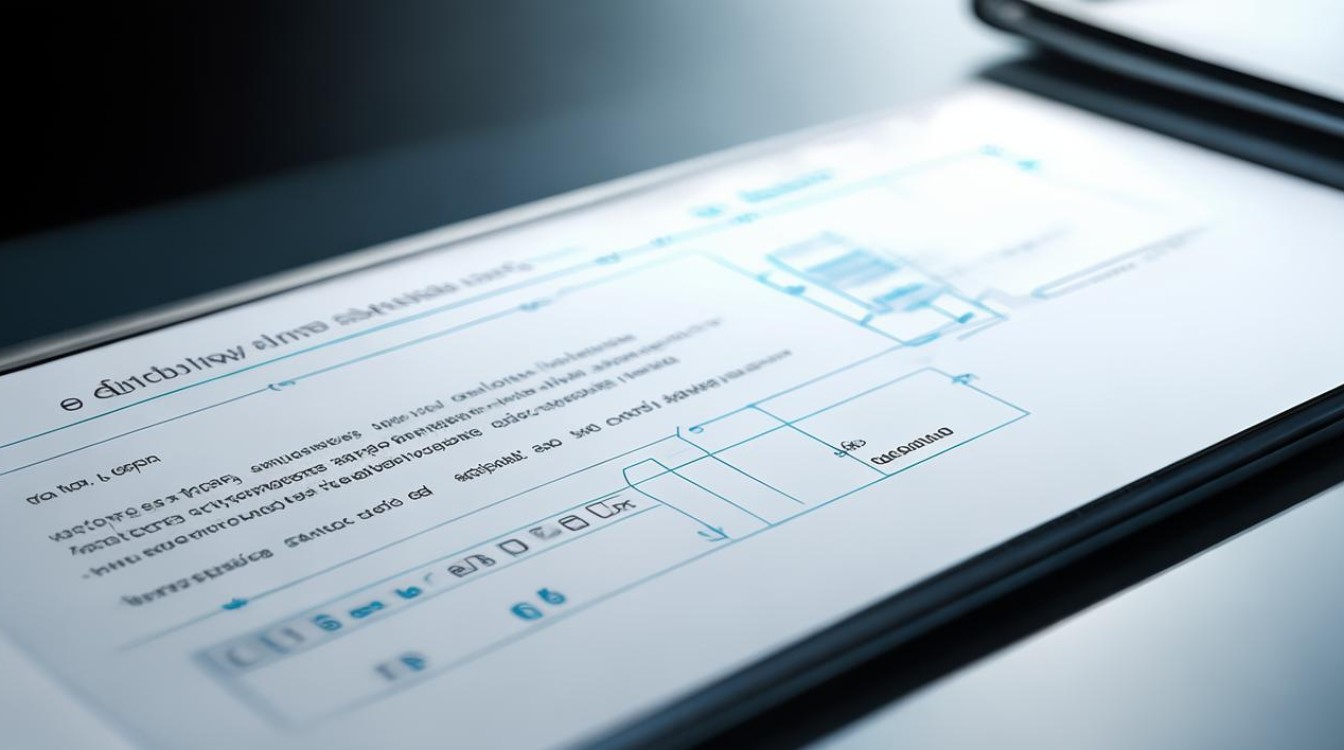
回答:这取决于具体的关闭方法,如果通过组策略编辑器或注册表编辑器全局关闭USB